Wie man Zellen Oben und Unten Mittelwert Highlight
In diesem Artikel erfahren Sie, wie Sie Werte in einem überdurchschnittlichen oder unterdurchschnittlichen Bereich hervorheben, wobei Sie natürlich die bedingte Formatierung verwenden.
Eine Möglichkeit besteht darin, den Durchschnitt dieser Zahlen zu ermitteln und dann jeden hervorzuhebenden Wert zu vergleichen. Aber wir müssen diesen Trubel nicht machen. Die bedingte Excel-Formatierung verfügt über zwei Voreinstellungen für durchschnittliche Vergleiche. . Überdurchschnittlich . Unterdurchschnittlich Diese Optionen finden Sie zu Hause? Bedingte Formatierung? Oben Unten Regel.
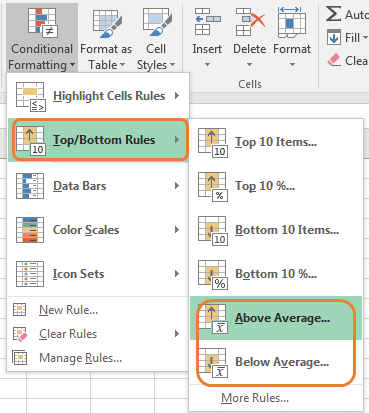
Lassen Sie uns ein kurzes Beispiel geben, um zu verstehen, wie man es benutzt.
Beispiel: Markieren Sie das Alter überdurchschnittlich und unterdurchschnittlich mithilfe der bedingten Excel-Formatierung. Hier habe ich einige zufällige Daten einiger Menschen auf der Erde mit ihrem Alter. Ich möchte alle Werte hervorheben, die über dem Durchschnittsalter mit roter Füllung und unter dem Durchschnittsalter mit grüner Füllung liegen.
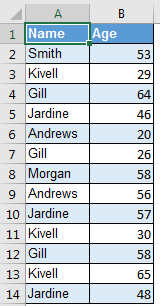
Wählen Sie nun die Altersspanne und befolgen Sie diese Schritte.
-
Zur Startseite? Bedingte Formatierung? Oben Unten Regel.
-
Wählen Sie Überdurchschnittlich.
-
Wählen Sie Hellrot mit dunkelrotem Text füllen (Standardeinstellung).
-
Klicken Sie auf OK.
Jetzt haben wir alle überdurchschnittlich hervorgehobenen Werte. Als nächstes machen wir es für unterdurchschnittlich.
-
Zur Startseite? Bedingte Formatierung? Oben Unten Regel.
-
Wählen Sie Unterdurchschnittlich.
-
Klicken Sie im Dialogfeld „Zelle formatieren“ auf „Dropdown“ und wählen Sie „Grün mit dunkelgrünem Text füllen“.
-
Klicken Sie auf OK.
Und es ist geschafft. Wir haben unsere überdurchschnittlichen und unterdurchschnittlichen Werte hervorgehoben.
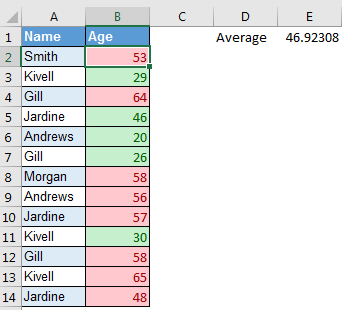
Sie können es überprüfen, wenn Sie möchten, indem Sie den Durchschnitt berechnen.
Also ja Leute, so können Sie über- und unterdurchschnittliche Werte in einer Reihe berechenbarer Werte hervorheben. Wenn Sie Zweifel oder spezielle Anforderungen an die bedingte Formatierung haben, fragen Sie im Kommentarbereich unten nach.
Verwandte Artikel:
link: / Arbeiten mit Formeln-Hervorheben-Duplikate-in-Excel [Hervorheben von Duplikaten-Werten zwischen zwei oder mehr Spalten]
link: / tips-bedingte-formatierung-mit-if-Anweisung [IF und bedingte Formatierung]
link: / Bedingte-Formatierung-Bedingte-Formatierung-mit-Formel-2016 [Bedingte Formatierung mit Formel 2016]
link: / Bedingte-Formatierung-Bedingte-Formatierung-basierend-auf-einem-anderen-Zellenwert [Bedingte Formatierung basierend auf einem anderen Zellenwert]
Beliebte Artikel:
link: / formeln-und-funktionen-einführung-der-vlookup-funktion [Die VLOOKUP-Funktion in Excel]
link: / tips-countif-in-microsoft-excel [COUNTIF in Excel 2016]
link: / excel-formel-und-funktion-excel-sumif-funktion [Verwendung der SUMIF-Funktion in Excel]